各クリップの色を合わせるソフトおすすめ【Windows】
May 05, 2023 • カテゴリ: 動画編集の基本とコツ
カラーマッチとは何か?
例えば、年賀状作成時に、見本と実際に年賀状に印刷されたイラストや写真の色調が違って見えた、という経験をされたことはあるでしょうか?パソコンとスマートフォンで色彩が異なって見えたり、あるいはパソコンとプリンターで色調に差異が生じたりといったことがないように、使用するデバイスに関わらず色調が同一に見えるようにすることをカラーマッチと言います。今回は、複数の動画や画像のカラーマッチを可能にしてくれる動画編集ソフトを紹介していきます。
◆複数の素材をカラーマッチできる動画編集ソフト
それでは、早速動画編集ソフトについて述べていきます。今回紹介するのはWindows対応のソフトだということをご承知おきください。
ソフト1.Wondershare Filmora X
Wondershare社から販売されているFilmoraシリーズの最新版ソフトになります。従来のFilmoraシリーズのユーザーの方、今までFilmoraシリーズに触れたことのない方、双方に満足していただける造りとなっています。
想像力に翼を。|Wondershare Filmora
・初心者でも扱いやすい
Filmoraの編集画面はシンプルな構造になっており、ドラッグアンドドロップが基本操作となるので、動画編集初心者でも扱いやすいソフトです。初心者向けと言うと、上級者の方には物足りないような印象を与えてしまいますが、そのようなことはありません。動画の画面分割/逆再生/スローモーション再生機能等、一通りの機能は揃っていますし、低画質でスピーディーに動画編集しながら高画質で出力するといった芸当も可能です。
・カラーマッチの手順
Step1.Filmoraを起動しカラーマッチの対象となる画像や動画をタイムライン上にドラッグします。
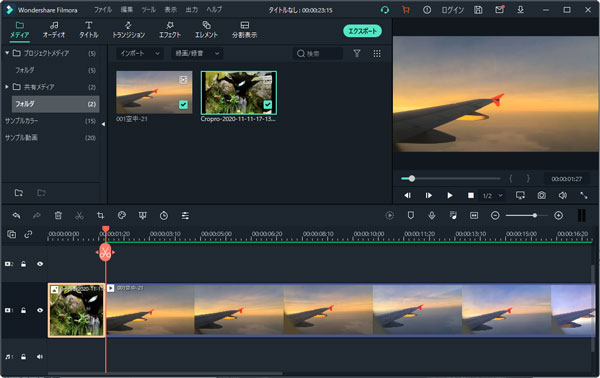
Step2.色調を一致させたいフレームに再生ヘッドを合わせます。クリップを右クリック→「カラーマッチ」またはツールバーから「カラーマッチ」を選択します。
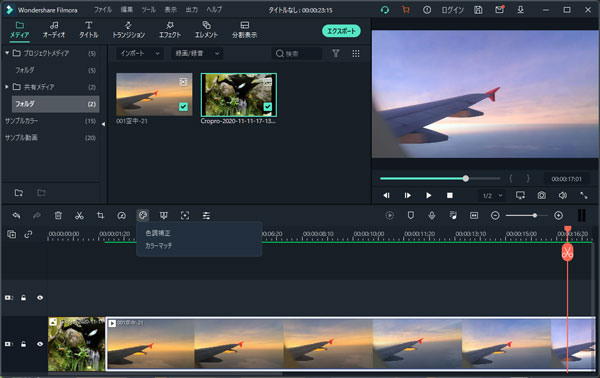
Step3.色調の基準となるフレームを選び、「一致する」をクリックします。編集画面左のバーを動かすと一致度合いの調整が可能です。
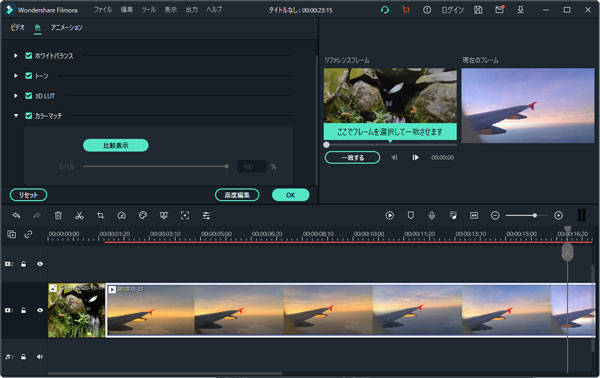
ソフト2. Vegas Pro
Sony Creative Softwareが開発したソフトです。Filmoraは初心者の方にもおすすめのソフトだと述べましたが、Vegas Proはどちらかというと上級者向けのソフトになります。先にFilmoraで動画編集の基礎を理解した上でVegas Proに触れることを推奨します。
・カラーマッチの手順
Step1.Vegas Proを起動し、二つの画像や動画をタイムライン上にドラッグします。
Step2.色調を一致させたいクリップを右クリックして「イベントFX」→「VEGAS カラー マッチング」を追加し、OKをクリックします。
Step3.カラーマッチングの設定パネルが表示されます。「ソースイメージ」に基準となる画像を設定し、「ターゲットイメージ」に色調を一致させたい画像を設定すると、「結果イメージ」でカラーマッチの結果が表示される仕組みです。
Step4.プレビュー画面に基準となる画像を表示させた後、ソースイメージのプレビューボタンをクリックするとソースイメージがセットされます。同様の手順をターゲットイメージで行うと、結果イメージに結果画像が表示されます。後は好みでエフェクトのオンオフ、強さ、明るさを設定してください。
ソフト3. Power Director
サイバーリンク社から販売されているソフトです。国内シェア5年連続ナンバーワンの実績があります。画像を切り抜いて映像に合成できたり、映像に手書きで書き込んでアニメーションを制作したり、といった機能があります。PowerDirector 365の場合、期間契約型の購入となるので注意が必要です。
・カラーマッチの手順
Step1.Power Directorを起動し、二つの画像や動画をタイムライン上にドラッグします。
Step2.クリップを選択し、「補正/強調」→「カラーマッチ」にチェックを入れてカラーマッチボタンをクリックすると、基準となる画像が右側に表示されます。次に、色調を一致させたいクリップをクリックします。誤った画像を選択してしまった時は、「参照とターゲットの切り替え」で画像を切り替えることができます。
Step3.「マッチカラー」→「適用」ボタンをクリックで完了です。
いかがでしたでしょうか?今回は、カラーマッチ作業に有効な動画編集ソフトを紹介しました。紹介したソフトの中でもFilmoraは特におすすめしたいソフトです。ぜひ一度無料体験版をお試しください。
カラーマッチ機能の使い方|Wondershare Filmora
サポート
製品に関するご意見・ご質問・ご要望はお気軽に こちらまでお問い合わせください。 >>




役に立ちましたか?コメントしましょう!